win10删除老旧主题的方法 win10如何删除不好看的主题
更新时间:2023-03-08 09:03:52作者:yang
虽然Windows10系统自带有主题壁纸,但有的用户觉得不好看,一点个性都没有,于是会从网上下载自己喜欢的主题,时间一长系统主题越来越多占内存,大家可以尝试将不好看的主题删除,那么该怎么操作?今天我给大家带来删除win10主题的方法。
1、首先我们在Windows10系统中,右键点击桌面左下角的“开始”按钮。
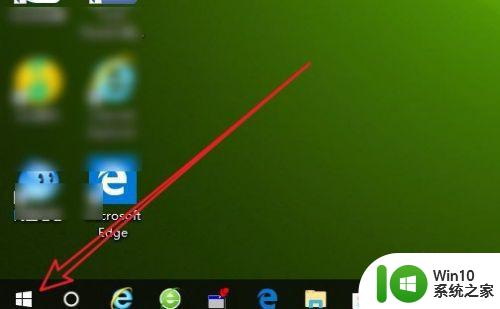
、然后在弹出的右键菜单中我们选择“设置”的菜单项。
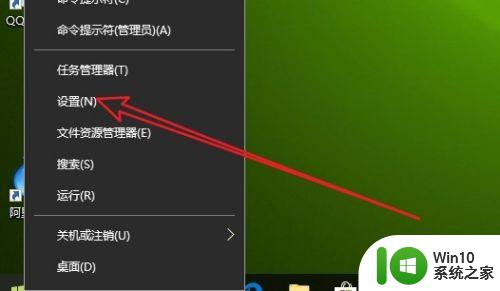
3、这时就会打开Windows10的设置窗口,在窗口中点击“个性化”的图标。

4、接着在打开的个性化设置窗口中,点击左侧边栏的“主题”菜单项。
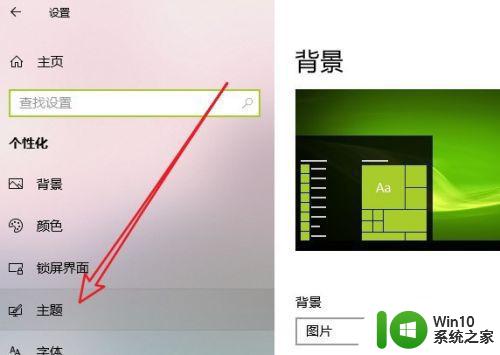
5、然后在右侧的窗口中看到“应用主题”的选项,可以看到所有安装过的主题列表 。
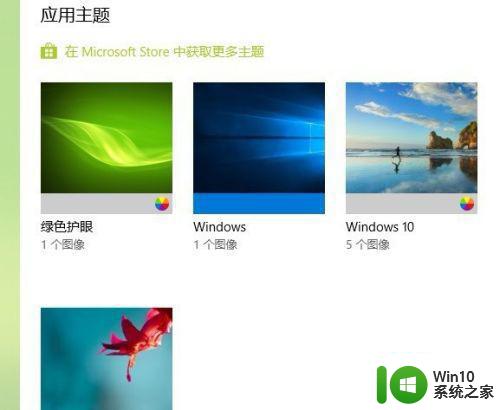
6、选中想要删除的主题图标,然后点击上面的“删除”按钮即可。
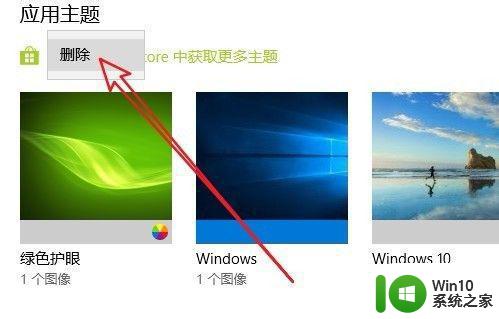
win10电脑老旧主题的主题不仅占内存,还影响系统运行速度,如果你也这方面需要,一起来学习。
win10删除老旧主题的方法 win10如何删除不好看的主题相关教程
- win10主题删除不掉怎么办 win10删除主题失败怎么办
- 教你删除win10第三方主题的方法 Win10如何卸载第三方主题
- win10不小心删除主题图片如何恢复 怎么恢复被删的win10主题图片
- win10如何彻底删除hao123主页 win10彻底删除hao123主页的方法
- win10如何删除hao123主页 win10彻底删除hao123主页的方法
- win10删除旧系统的方法 win10升级后怎么删除老系统
- win10如何彻底删除hao123强制首页 win10删除hao123主页的步骤和方法
- win10怎么彻底删除2345主页 win10如何删除2345主页导航
- win10彻底删除hao123主页怎么操作 win10电脑如何彻底删除hao123主页
- 如何彻底从win10中删除2345主页 win10卸载2345主页的方法
- win10彻底删除2345主页方法 win10如何彻底删除2345网址导航
- win10删除hao123主页的方法 win10浏览器主页变成hao123怎么办
- 蜘蛛侠:暗影之网win10无法运行解决方法 蜘蛛侠暗影之网win10闪退解决方法
- win10玩只狼:影逝二度游戏卡顿什么原因 win10玩只狼:影逝二度游戏卡顿的处理方法 win10只狼影逝二度游戏卡顿解决方法
- 《极品飞车13:变速》win10无法启动解决方法 极品飞车13变速win10闪退解决方法
- win10桌面图标设置没有权限访问如何处理 Win10桌面图标权限访问被拒绝怎么办
win10系统教程推荐
- 1 蜘蛛侠:暗影之网win10无法运行解决方法 蜘蛛侠暗影之网win10闪退解决方法
- 2 win10桌面图标设置没有权限访问如何处理 Win10桌面图标权限访问被拒绝怎么办
- 3 win10关闭个人信息收集的最佳方法 如何在win10中关闭个人信息收集
- 4 英雄联盟win10无法初始化图像设备怎么办 英雄联盟win10启动黑屏怎么解决
- 5 win10需要来自system权限才能删除解决方法 Win10删除文件需要管理员权限解决方法
- 6 win10电脑查看激活密码的快捷方法 win10电脑激活密码查看方法
- 7 win10平板模式怎么切换电脑模式快捷键 win10平板模式如何切换至电脑模式
- 8 win10 usb无法识别鼠标无法操作如何修复 Win10 USB接口无法识别鼠标怎么办
- 9 笔记本电脑win10更新后开机黑屏很久才有画面如何修复 win10更新后笔记本电脑开机黑屏怎么办
- 10 电脑w10设备管理器里没有蓝牙怎么办 电脑w10蓝牙设备管理器找不到
win10系统推荐
- 1 电脑公司ghost win10 64位专业免激活版v2023.12
- 2 番茄家园ghost win10 32位旗舰破解版v2023.12
- 3 索尼笔记本ghost win10 64位原版正式版v2023.12
- 4 系统之家ghost win10 64位u盘家庭版v2023.12
- 5 电脑公司ghost win10 64位官方破解版v2023.12
- 6 系统之家windows10 64位原版安装版v2023.12
- 7 深度技术ghost win10 64位极速稳定版v2023.12
- 8 雨林木风ghost win10 64位专业旗舰版v2023.12
- 9 电脑公司ghost win10 32位正式装机版v2023.12
- 10 系统之家ghost win10 64位专业版原版下载v2023.12